Huawei: Tabs im Browser verwenden und verwalten
Du möchtest mehrere Tabs öffnen, um schnell zwischen Webseiten wechseln zu können. Wir zeigen dir, wie man Tabs verwalten kann.
Von Simon Gralki · Veröffentlicht am
Der Browser auf dem Huawei-Handy ermöglicht es, mit Hilfe von Tabs verschiedene Webseiten gleichzeitig zu öffnen, um Informationen zu vergleichen. Hier erklären wir, wie man neue Tabs öffnen und zwischen ihnen wechseln kann.
Die Registerkarten- beziehungsweise Tab-Verwaltung im Browser erleichtert das Surfen im Internet und ermöglicht es, verschiedene Webseiten im Hintergrund zu öffnen, um beispielsweise schnell zwischen ihnen zu wechseln, um Preise oder andere Informationen zu vergleichen. So muss der Nutzer nicht jedes Mal eine Website verlassen, was viel Zeit spart. Neben manuell hinzugefügten Tabs öffnen jedoch in den meisten Fällen auch Weiterleitungen von Webseiten andere Tabs, von denen einige nur Werbung enthalten. Um Ordnung in der Tab-Übersicht zu halten, kann der Nutzer nicht nur Tabs wechseln, sondern sie auch einzeln oder alle auf einmal schließen.
Tab öffnen
Um zu vermeiden, dass man eine aktuell besuchte Website verlassen muss, weil man beispielsweise Preise im Netz vergleicht oder nach anderen Informationen sucht, kannst man einen oder mehrere Tabs hinzufügen.
So kann man mehrere Webseiten im Hintergrund geöffnet halten und schnell zwischen ihnen wechseln. Um einen neuen Tab zu öffnen, ruft man die Tab-Übersicht auf und tippt auf die Schaltfläche "Neu".
Hinweis: Wenn man einen Tab hinzufügt, wird automatisch die festgelegte Startseite geladen.

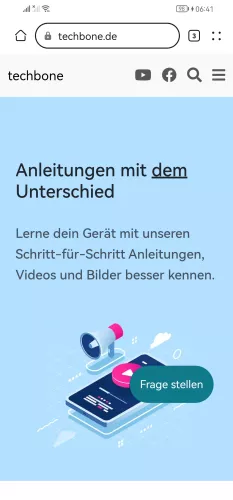
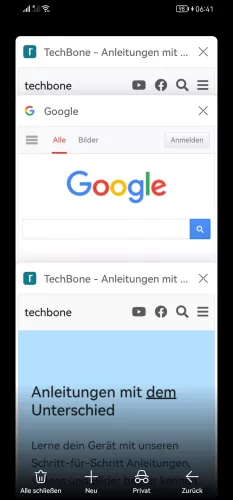
- Öffne die Browser-App
- Tippe auf Tabs
- Tippe auf Neu
Zwischen Tabs wechseln
Wenn im Browser auf dem Huawei-Handy mehrere Tabs geöffnet sind, kann man jederzeit auf die Übersicht zugreifen und zu einem anderen Tab wechseln, um beispielseise schnell die Preise oder andere Inhalte von Webseiten zu vergleichen.

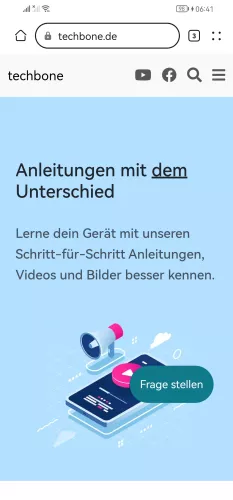
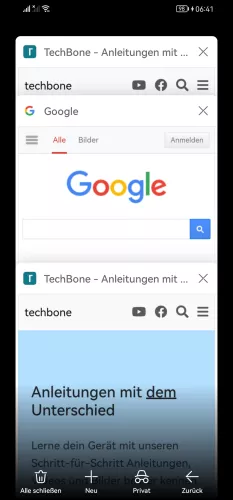
- Öffne die Browser-App
- Tippe auf Tabs
- Wähle den gewünschten Tab
Tabs schließen
Beim Surfen im Internet merken manche Nutzer gar nicht, wie viele Tabs im Browser auf dem Huawei-Gerät bereits geöffnet sind.
Einzelne Tabs werden beispielsweise auch durch Weiterleitungen von Webseiten geöffnet und enthalten auch manchmal nur Anzeigen oder Werbebanner. Um die Übersicht zu behalten, bietet der Browser auf dem Huawei-Handy folgende Möglichkeiten, um Tabs schließen zu können:
- Einen einzelnen Tab schließen: Die Tab-Übersicht öffnen und auf das [X] in der oberen rechten Ecke eines Tabs tippen
- Alle Tabs auf einmal schließen: Die Tab-Übersicht öffnen und auf die Schaltfläche "Alle schließen" in der unteren Symbolleiste tippen

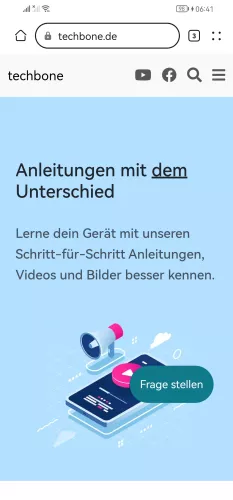
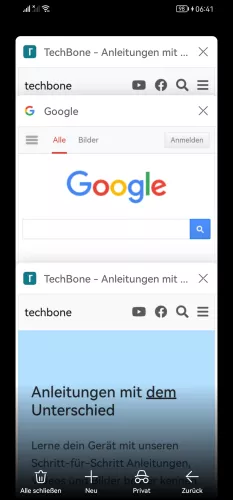
- Öffne die Browser-App
- Tippe auf Tabs
- Schließe einzelne Tabs oder tippe auf Alle schließen
Diese Anleitung gehört zu unserem Huawei Guide, welches dir Schritt für Schritt das Betriebssystem EMUI erklärt.
Häufig gestellte Fragen (FAQ)
Wie kann man Registerkarten hinzufügen?
Um im Browser einen neuen Tab hinzufügen zu können, muss zunächst die Tab-Übersicht geöffnet und anschließend auf die Schaltfläche "Neu" am unteren Rand des Bildschirms getippt werden.
Wie kann man einen einzelnen Tab schließen?
Der Browser auf dem Huawei-Handy bietet eine Option, um einzelne Tabs schließen zu können, indem man auf das [X] auf einem Tab tippt. Man kann auch alle Tabs auf einmal schließen, indem auf die Schaltfläche "Alle schließen" am unteren Rand der Übersicht getippt wird.
Wie kann man offene Tabs gruppieren?
Leider verfügt der Browser auf dem Huawei-Handy nicht über eine Funktion zum Erstellen von Tabgruppen für offene Registerkarten. Alternativ kann Google Chrome für die Tab-Gruppierung verwendet werden.
Wie kann man alle Tabs schließen?
Um auf dem Huawei-Handy alle Tabs auf einmal schließen zu können, öffnet man zuerst die Tab-Übersicht im Browser und tippt dann auf die Schaltfläche "Alle schließen" am unteren Rand.
Wie kann kann man geschlossene Tabs wiederherstellen?
Leider bietet der Browser auf dem Huawei-Handy keine Option, um geschlossene Tabs erneut öffnen zu können.








